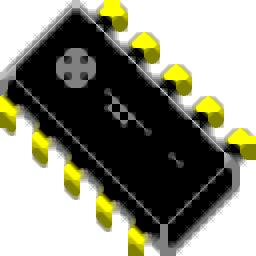
MotherBoard Monitor(主板监控器)
v5.3.7.0 官方版- 软件大小:1.20 MB
- 更新日期:2019-03-14 15:33
- 软件语言:简体中文
- 软件类别:硬件检测
- 软件授权:免费版
- 软件官网:待审核
- 适用平台:WinXP, Win7, Win8, Win10, WinAll
- 软件厂商:

软件介绍 人气软件 下载地址
MotherBoard Monitor是一款简单易用的主板监控器,软件能够对CPU、主板温度、风扇转速等参数进行实时检测与监控,能够支持用户查看各部件的温度数据,并且提供了自动预警功能,当电脑温度过高时,其能够进行相应的警报,从而防止计算机温度过高而对电脑造成损伤值得一提的是,软件具有子类别分析和优化,能够更好的保护您的硬件,有需要的用户赶紧下载吧!
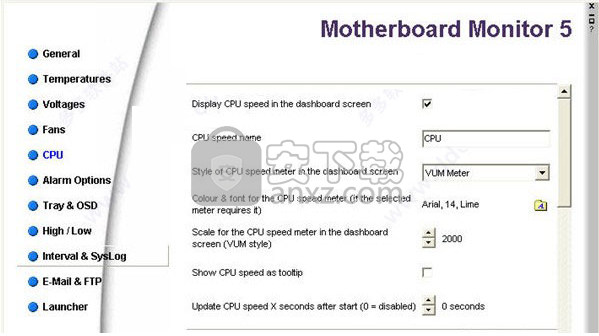
软件功能
MotherBoard Monitor是一款仅适用于Windows的免费软件,属于具有子类别分析和优化(更具体地说是系统监控)的软件实用程序类别。
它适用于具有Windows 95操作系统和早期版本的用户,并且仅提供英语版本。
MotherBoard Monitor是一个软件,它比其他大多数同类程序占用更少的存储空间。
MotherBoard Monitor 5用于显示系统信息并帮助用户通过系统托盘区域轻松监视传感器,具有计划任务。
主板监视器是一种旧的软件应用程序,旨在显示系统信息和监视各种传感器,以防止计算机达到最高温度等。它仍适用于较旧的操作系统,例如Windows XP。
MBM 5提供共享内存选项,这意味着它需要所有传感器信息并将其放入内存中可共享的部分。
这样做的好处取决于您自己的编程技巧和想象力,您可以创建自己的应用程序来读取这些内存并根据自己的喜好使用它。 从MBM 5.04开始,您还可以选择将自己的值放在此共享内存部分(其温度部分)中,这意味着如果您有任何其他工具可以测量温度,您可以简单地将该工具放入MBM中 5共享内存,你MBM将像任何其他温度一样,因此警报,仪表板和日志的工作方式完全相同。
MBM 5使用Wolfgang Ebner创建的代码访问AsusDoctor anvmi.dll
软件特色
通过系统托盘设置棘手的设置和可访问性
对于不熟悉此类应用程序的用户而言,安装过程是一个相当复杂的过程。它需要关注计算机的配置,并需要重新启动。
它在启动时在系统托盘区域中创建一个图标,显示实时CPU读数,还可以快速访问程序配置面板。
安排任务并配置各种程序设置
可以指定最高的高温和低温以考虑警报,安排应用程序在警报响起时立即启动,建立电压线的容差,启用风扇警报,更改系统托盘的OSD设置指标,以及安排电子邮件通知和FTP上传等许多方面。可以生成报告以在以后检查信息。
评价和结论
该工具在我们的测试中没有给计算机性能带来压力,因为它使用了低CPU和内存。我们没有遇到任何问题,因为主板监视器没有挂起,崩溃或弹出错误消息。它具有良好的响应时间,显示准确的数据,并为电源PC用户提供了一些非常先进的选项。
安装方法
1、首先,用户在本站下载并解压软件双击安装程序进入如下的安装向导界面。
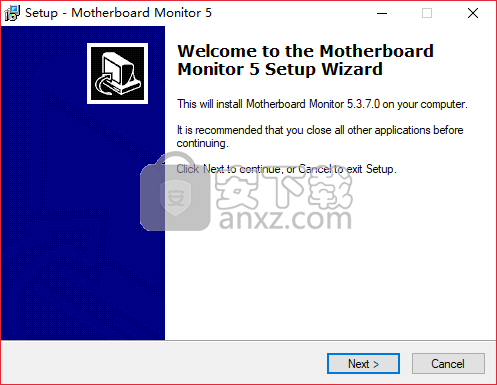
2、阅读MotherBoard Monitor的许可协议,我们勾选【Iaccept the agreement】的同意选项,然后点击【next】继续。
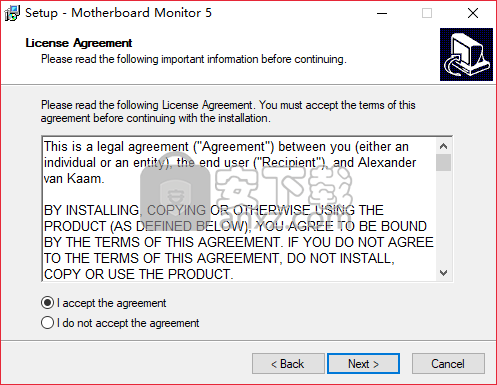
3、阅读软件重要信息,用户阅读后点击【next】按钮继续。
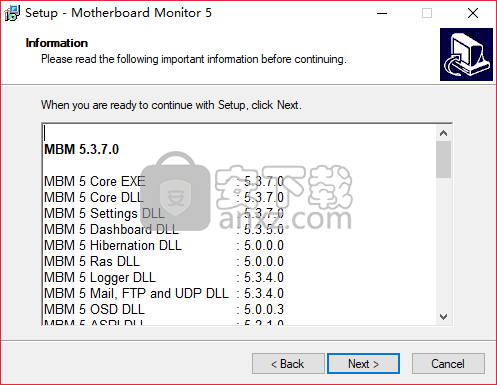
4、语言,这款软件只能支持英文,暂时不支持其他语言,我们直接点击【下一步】。
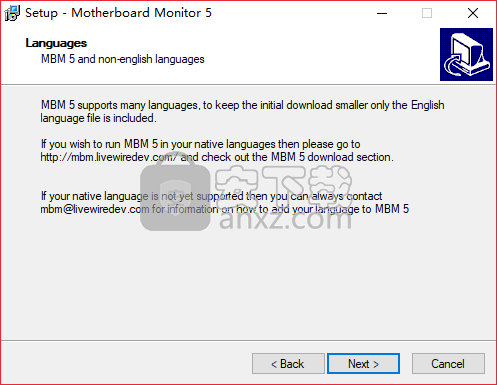
5、选择安装位置,用户可以选择默认的安装位置,也可以点击【browser】按钮自定义设置安装位置。
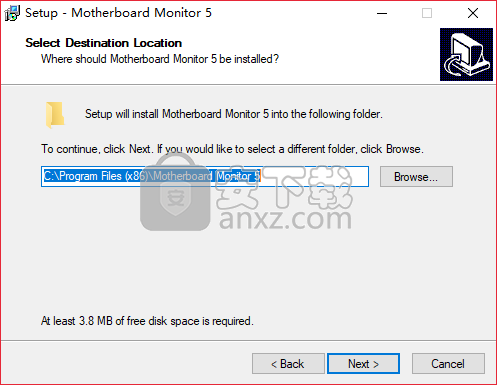
6、选择安装文件夹,默认为MBM 5,无需更改,直接点击【next】。
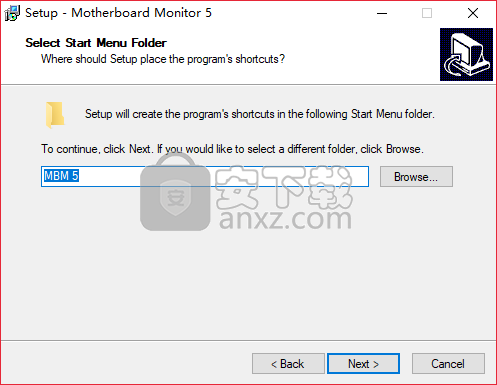
7、弹出如下的Windows XP窗口,其设置保持托盘中的图标可见,提供了“ O MBM5启动10秒后更换图标”以及“让我自己通过MBM 5设置/托盘OSD选项卡处理它”两个选项,我们根据需要设置。
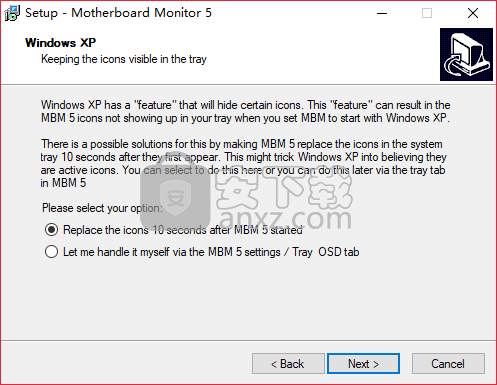
8、您正在运行Windows NT / 2000 / XP和所需的MBM IO系统驱动程序没有被发现,我们直接点击【next】。
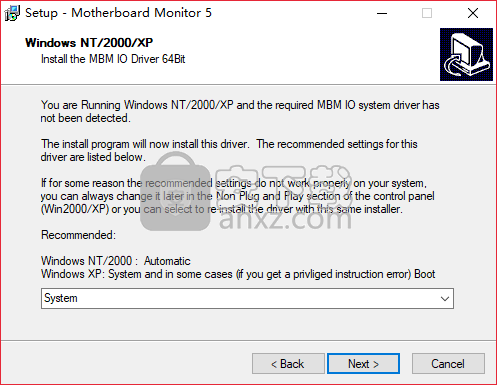
9、额外扫描,启用2E和4E端口扫描,安装程序检测到这是您第一次在此目录中安装MBM 5,我们呢选择默认的“no ,I will enable..”,然后点击【next】。
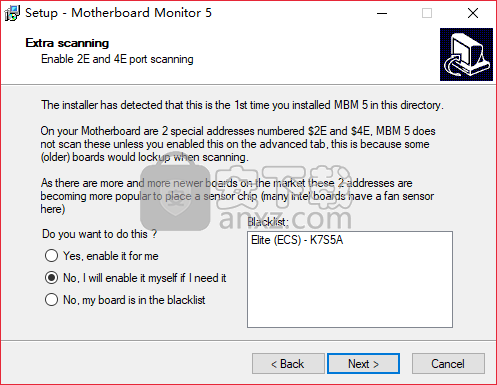
10、准备安装,我们点击【install】按钮即可进行安装。
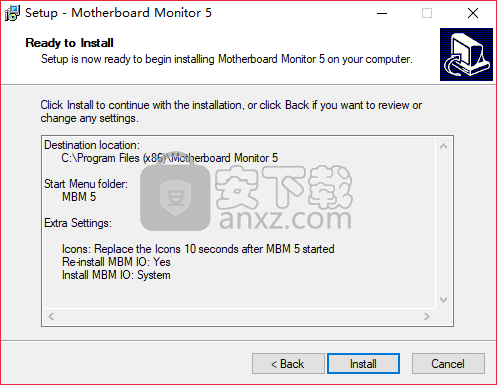
11、安装完成后弹出如下的安装组件窗口,我们可以点击【next】按钮。
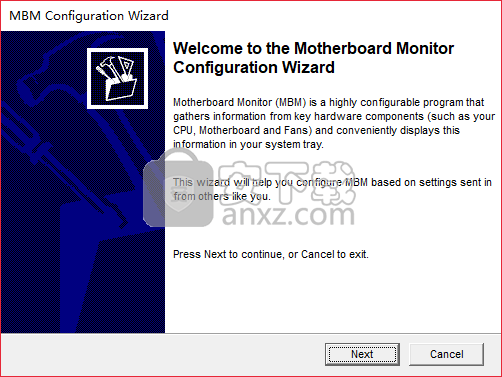
12、主板监视器配置向导,在这里用户可以设置网络代理。
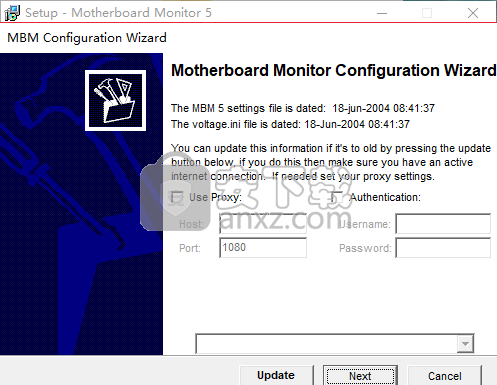
13、安装完成,需要重启电脑才能正常使用,用户选择【yes...】,则自动重启软件。
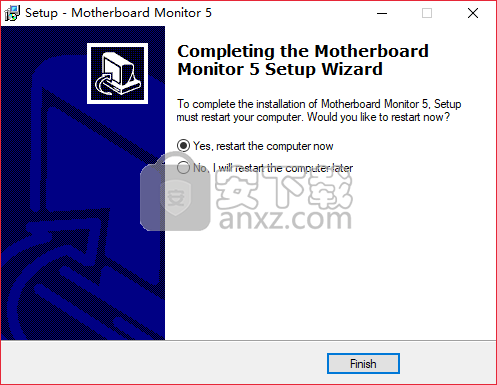
使用方法
仪表板屏幕
可以使用弹出菜单打开仪表板屏幕并选择仪表板
第一次打开仪表板屏幕时,您将看到与此类似的屏幕:
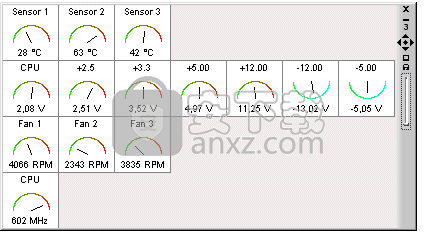
您在设置屏幕中选择用于读数的每个传感器,以及您在其中检查显示仪表板中的传感器框将显示在此仪表板中。
仪表板的边缘有几个图标,下面是一个小的表达式:
这将关闭仪表板
这将最小化仪表板
按此按钮可控制仪表板窗口的显示方式,
正常窗口并显示在任务栏上
始终在ontop窗口,而不是在任务栏上显示
正常窗口,未在任务栏上显示
总是在ontop窗口而不显示在任务栏上,但如果你将它停靠在屏幕的一侧,它将自动隐藏在屏幕边缘留下2行像素的行,移动你的鼠标,它会再次弹出
这将打开设置屏幕
按下此按钮可将仪表锁定在其位置,您无法再拖动它们。
如果您运行的是Windows 2000或XP,则会出现此滑块,并允许您将仪表板设置为透明
仪表板还有其他一些巧妙的技巧:
- 它会捕捉到屏幕边缘
- 您可以将仪表板上的每个传感器拖放到您喜欢的位置,如下所示:
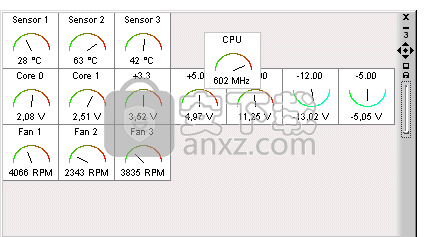
- 您可以做的第二件事是使用4个小箭头调整仪表板大小以适应传感器的新布局:
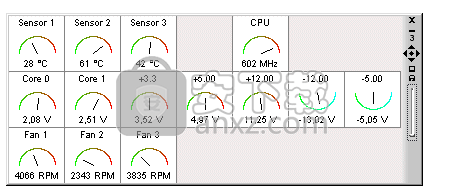
- 最后,您可以使用litte | - 按钮使仪表板始终位于顶部。
最终你可以得到这样的东西:
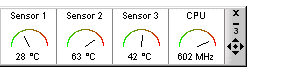
如果这些都是你想看到的传感器。
当您启动MBM 5时,还可以选择自动打开仪表板,此选项可在“设置”窗口的“常规”部分中找到
如果您不希望某个传感器显示在仪表板上,则只需显示该传感器的可视部分并转动选项。
最后,从MBM 5.1.0.1开始,如果右键单击仪表板,侧边栏将被删除或替换
更新日志
添加:
- 用于32位和64位的新IO系统驱动程序
- Uguru支持(非常感谢Chunkeun Lee,Alien
&Dejan M)。
- 威盛VT8237南桥支持
- ATI SB300C南桥支持
- ADT7460支持
- ADT7463支持
- TMP100支持
- 支持MAX6657
- 支持MAX6658
- MAX6659支持
- 华邦W83627HF / ADM ADT7463组合
- 选择写入传感器芯片(参见FAQ论坛,
Ini参赛作品)
- 选择设置Prio lvl(参见FAQ论坛,Ini条目)
- 选择以16种颜色启动MBM(参见常见问题论坛,
开关)
- misc director中的MBM5ST.exe(参见自述文件)
固定:
- SHDN未检测到问题
- 启用了SMART检测的Win9X上的BSOD
- Windows运行密钥中删除的值
变化:
- Hybernation之后MBM将重新启动
启动的参数
- 现在仅通过Ini文件条目扫描SiS5595
- 使用Inno setup 4.2.5(下载量较小的原因)
- 电压共享存储器中的ssAlarm2现在将保持
传感器设定的电压值
- MBMStarter.dll的新版本
人气软件
-

华为悦盒EC6108V9C固件 1034 MB
/简体中文 -

ModbusTCP Master(网络测试软件) 0.93 MB
/简体中文 -

DXVA Checker 1 MB
/简体中文 -

串口监视精灵 6.66 MB
/简体中文 -

betaflight(调参软件) 10.7 MB
/简体中文 -

MSI Mystic Light(微星RGB灯光控制软件) 41.2 MB
/英文 -

nvidia inspector 0.28 MB
/简体中文 -

Undead pixel(显示器亮点修复工具) 0.04 MB
/简体中文 -

ComMonitor(串口调试软件) 0.13 MB
/简体中文 -

Command Center(主板监控软件) 20.55 MB
/多国语言


 华为电脑管家 13.0.6.600
华为电脑管家 13.0.6.600  硬件狗狗 3.3.23.824
硬件狗狗 3.3.23.824  驱动人生 v8.16.28.78
驱动人生 v8.16.28.78  驱动精灵 v2021.12.15.104
驱动精灵 v2021.12.15.104  SIW2020中文绿色(系统信息检测软件) v10.0.0128 技术版
SIW2020中文绿色(系统信息检测软件) v10.0.0128 技术版 







